ios14连上WiFi却无法上网?解决方法全解析
时间:2025-07-08 | 作者: | 阅读:0当您在使用ios设备时,发现虽然已连接到wi-fi网络却无法访问互联网,这可能会令人感到非常沮丧。幸运的是,有多种简单的方法可以帮助您解决这个问题,重获网络连接。以下是一些可能的原因及其解决方案,希望能为您提供帮助。
检查Wi-Fi信号强度和稳定性首先,确保您的设备与路由器的距离适当,且没有其他电子设备干扰Wi-Fi信号。有时,即使显示已连接,但信号弱或不稳定也可能导致无法上网。尝试靠近路由器或更换位置,看是否有所改善。
重启设备最直接且有效的方法之一是重启您的iOS设备。关闭电源,等待几秒钟后再重新启动。这有助于清除临时文件和缓存,有时可以解决一些临时的软件问题。
忘记Wi-Fi网络并重新连接如果上述步骤无效,您可以尝试忘记当前连接的Wi-Fi网络,然后重新输入密码进行连接。操作步骤如下:
- 进入“设置” > “Wi-Fi”
- 找到您正在使用的网络名称,点击右侧的“i”图标
- 选择“忘记此网络”
- 再次选择该网络并输入正确的密码进行连接
- 重置网络设置如果上述方法都无法解决问题,您可以考虑重置网络设置。但请注意,这将删除所有已保存的Wi-Fi密码和其他网络相关设置。
- 进入“设置” > “通用” > “重置”
- 选择“重置网络设置”
联系网络服务提供商如果您的设备和其他设备在同一网络下仍然无法上网,可能是您的互联网服务提供商(ISP)出现了问题。联系他们以确认是否有服务中断或正在进行的维护工作。
更新系统版本最后,如果您使用的iOS版本较旧,可能存在已知的软件bug影响了Wi-Fi功能。请检查是否有可用的系统更新,并安装最新版本的iOS以获取最新的修复和改进。
通过以上这些步骤,大多数情况下应该能够解决iOS 14设备连接Wi-Fi后无法上网的问题。如果问题依旧存在,建议寻求专业的技术支持帮助。希望这篇文章对遇到类似问题的用户有所帮助!
来源:https://www.php.cn/faq/1393473.html
免责声明:文中图文均来自网络,如有侵权请联系删除,心愿游戏发布此文仅为传递信息,不代表心愿游戏认同其观点或证实其描述。
相关文章
更多-

- 录屏大师iOS版的具体使用流程
- 时间:2026-01-07
-

- iOS13隐藏所有第三方APP的详细方法
- 时间:2026-01-05
-

- iOS13一键旋转和裁剪照片的具体方法
- 时间:2026-01-05
-

- iPhone更新到iOS 13后显示无服务怎么办 iPhone无服务解决方法
- 时间:2026-01-05
-

- 向日葵iOS主控端怎么设置屏幕分辨率 向日葵主控端屏幕分辨率设置方法
- 时间:2026-01-05
-

- ios14怎么查看耳机电量 ios14查看耳机电量教程
- 时间:2026-01-05
-

- ios14镜像怎么关闭 ios14镜像关闭教程
- 时间:2026-01-05
-
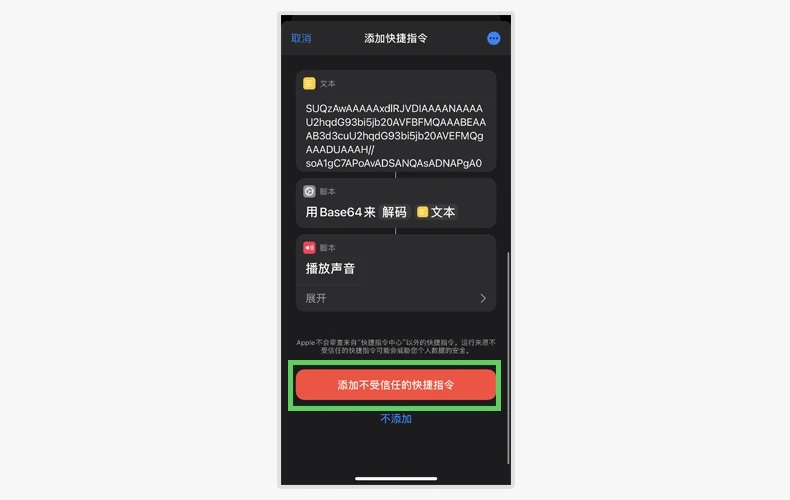
- iphone充电提示音如何设置?ios14苹果充电提示音设置教两种方法
- 时间:2026-01-05
精选合集
更多大家都在玩
大家都在看
更多-

- 燕云十六声不同难度收益一样吗
- 时间:2026-01-12
-

- 名字id男生诗意网名(精选100个)
- 时间:2026-01-12
-

- 卡厄思梦境国服开服教程
- 时间:2026-01-12
-

- 知乎怎么创建个人圈子?知乎创建个人圈子教程
- 时间:2026-01-12
-
- 《王者荣耀》S24妲己一个技能秒人出装铭文是什么-妲己铭文搭配技巧
- 时间:2026-01-12
-

- 泰拉瑞亚神圣之地的宝藏与挑战
- 时间:2026-01-12
-
- 《王者荣耀》点券赠送规则详解-怎么赠送好友英雄与皮肤
- 时间:2026-01-12
-

- 全明星觉醒上线时间
- 时间:2026-01-12
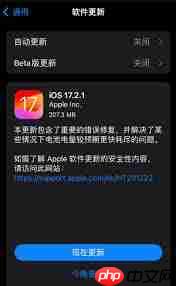
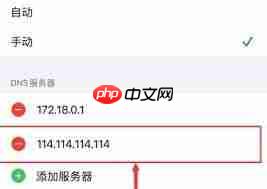
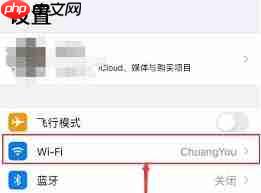

![《这是我的土地》 v1.0.3.19014升级档+未加密补丁[ANOMALY] v1.0.3.19014](https://img.wishdown.com/upload/soft/202601/04/1767522369695a4041041f4.jpg)










